wps合並單元格怎麼弄 wps合並單元格的具體操作方法介紹
wps合並單元格怎麼弄? wps現在是很多的小火伴都會用到的辦公軟件,畢竟這款辦公軟件的功能是非常強大的,但是就是因為功能太多,所以可能還是有很多小火伴不是很清楚wps合並單元格要怎麼操作,就讓小編給大傢來詳細的講講吧,大傢有需要的趕緊來看看吧。
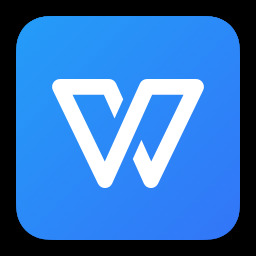
wps
wps官方電腦版是一款強大實用的辦公軟件套裝,在最新的版本中兼容瞭更多的文件格式,用戶可以通過軟件進行文字、表格以及演示文稿的制作,同時支持多種強大的插件和文檔功能,還提供瞭大量在線存儲空間,非常好用,歡迎對wps感興趣的小夥伴下載體驗wps2021最新版。
wps合並單元格怎麼弄
1、在電腦上打開WPS的EXCEL文件,可以看到當前的首行文字在A1單元格中。
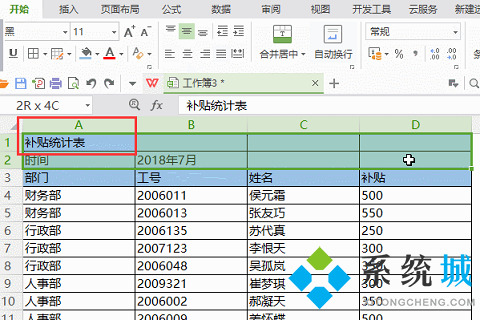
2、如需要將“補貼統計表”幾個字合並到A1到D1的整個行中,則使用鼠標選中A1單元格在拉動鼠標選中到D1單元格。可以看到已經選中從A1到D1之間的所有單元格瞭。
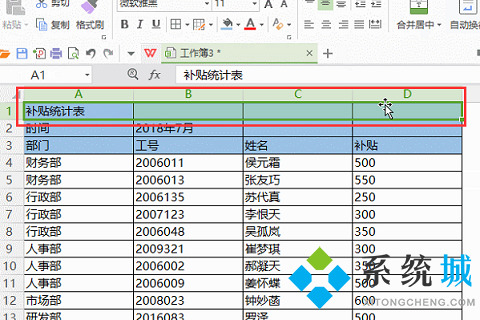
3、在選中A1到D1所有的單元格以後,點擊頁面上方的合並並居中按鈕的下拉箭頭。
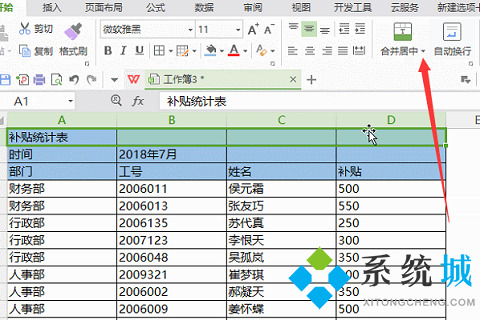
4、在出現的合並選項中點擊合並後並居中按鈕。
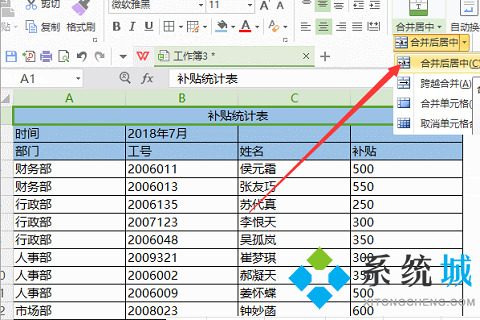
5、此時就可以看到之前所在的“補貼統計表”A1單元格已經合並到瞭A1與D1的單元格中瞭。

6、如需要和並列的單元格則同樣選中需要合並的內容以及列的單元格,點擊合並以後居中。
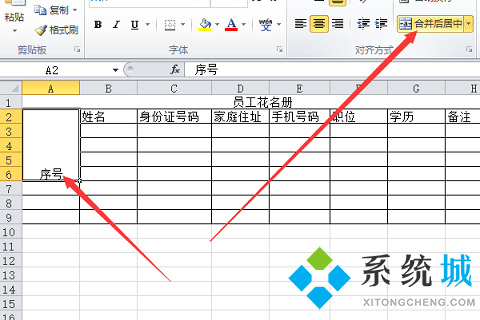
以上就是小編給大傢帶來的關於wps合並單元格怎麼弄的具體操作方法瞭,希望對大傢有幫助。
推薦閱讀:
- 電腦新建沒有excel怎麼添加 桌面右鍵無法新建excel怎麼辦
- csv是什麼格式文件 csv和excel的區別
- pdf怎麼轉換成excel 怎麼把pdf轉換成excel文件
- Excel合並單元格快捷鍵是什麼 電腦wps的excel合並單元格快捷鍵沒用怎麼辦
- excel底紋怎麼設置 excel底紋顏色設置教程